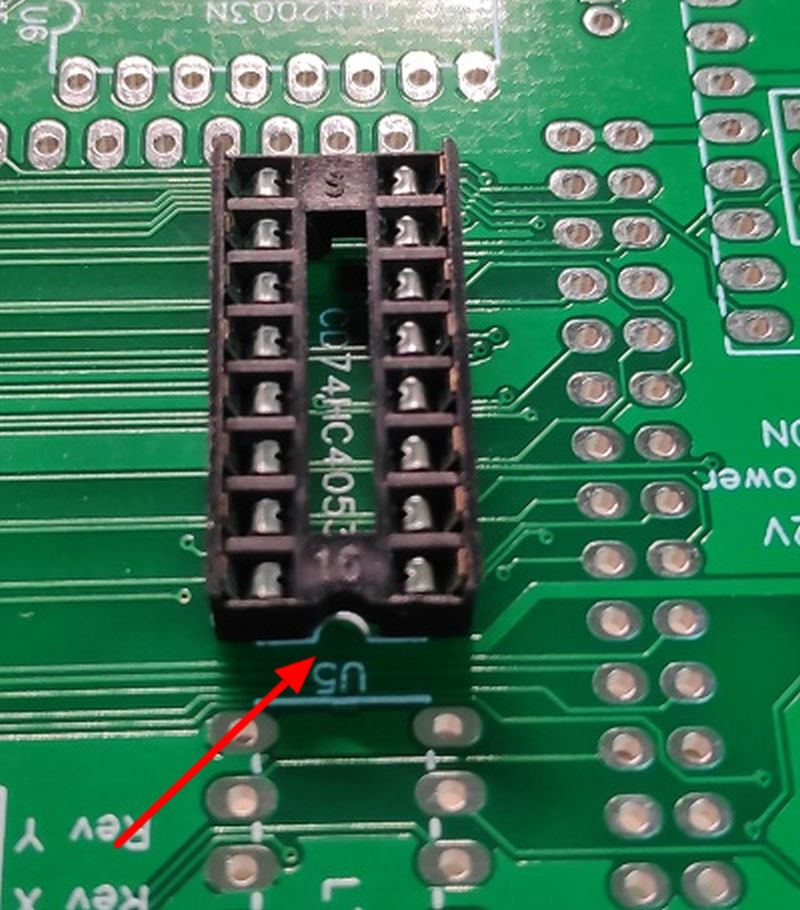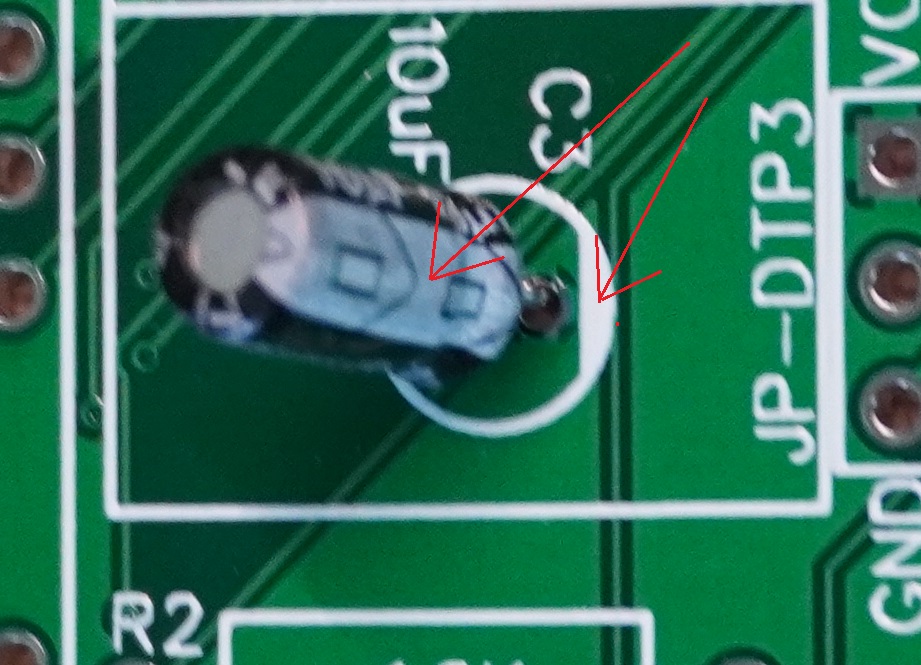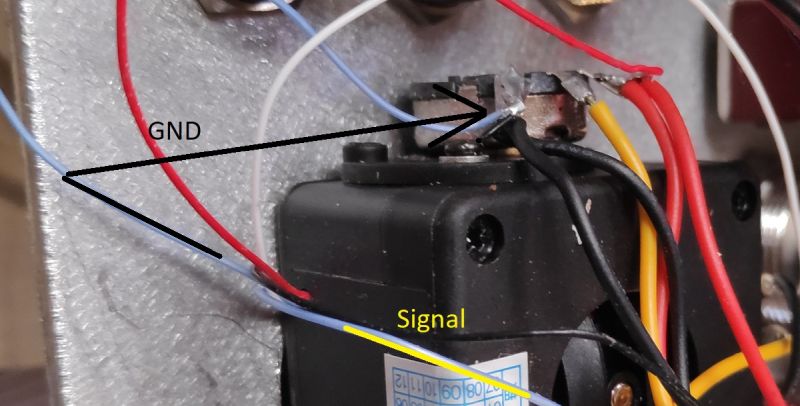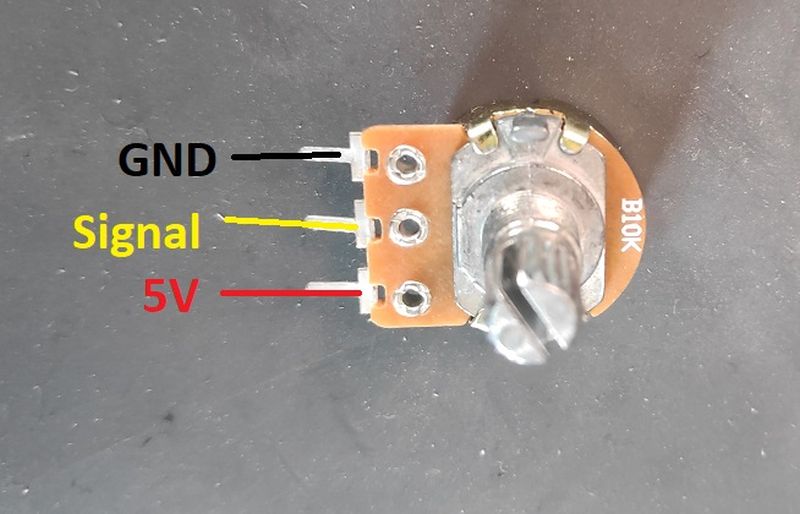Eingestellt
Update 01.05.2024: Das Wireless Panel wird nicht mehr weiterentwickelt / unterstützt / verkauft. Schau gern beim Nachfolger, dem ESP32-Panel vorbei.
Vorbereitung
Grundausstattung
Hier mal eine kleine Auflistung der Sachen, die ich benutze, um Platinen zu löten:
Lötstation

PCB Halterung

Kann man sich selbst aus dem 3D-Drucker ausdrucken. Hat sich absolut bewährt.
Thingiverse
Lötzinn

Pinzette

Entlötpumpe

Seitenschneider / Kabelschneider
Vorwort
Damit man immer gut an die Bauteile ran kommt, kann ich nur empfehlen sich von den Niedrigsten zu den größten Bauteilen vorzuarbeiten. Es sollte vor allem darauf geachtet werden sauber zu löten und nur Lötzinn auf die dafür vorgesehenen Pads zu geben. Sollte einmal soviel Lötzinn an einem Pad sein, oder sollten sich zwei Pads verbinden kann man gut so eine kleine Vakuumspritze zum Entfernen des überflüssigen Zinns benutzen.
Es empfiehlt sich außerdem alle benötigten Bauteile zurechtzulegen und sich jedes Mal zu vergewissern, dass man das richtige Bauteil in der richtigen Ausrichtung einlötet. Ich weiß gar nicht wie oft ich Male-Pin-Header statt Buchsen eingebaut habe oder umgekehrt. Es ist äußerst schwierig und lästig diese wieder zu entfernen. Daher lieber einmal zu viel prüfen, ob alles richtig ist, bevor das Bauteil eingelötet wird.
Arduino mega mini
Diese löte ich immer als erstes, bevor ich mich an die Platinen mache.


Entgegen vieler Bilder, welche man Online findet, habe ich mich dazu entschieden die Pin-Header nach unten zeigen zu lassen. Dadurch kann man auch im eingebauten Zustand noch die LEDs sehen und den Reset-Knopf betätigen.
Wireless Adapter
ICs
Beim Löten der IC-Sockel sollte unbedingt auf die richtige Richtung geachtet werden. Die Kerben sollten übereinander liegen, wie hier auf dem Bild zu sehen. Die ICs werden ebenfalls so eingesteckt, dass die Kerben übereinander liegen. Manche ICs haben einen Punkt anstatt einer Kerbe. Dann muss halt der Punkt über der Kerbe des Sockels liegen.
Man kann die Sockel auch weglassen und die ICs direkt auf die Platine löten, nur ist es dann äußerst schwierig diese wieder zu lösen, sei es wegen einem Defekt oder weil man sie aus Versehen falsch herum eingesetzt hat.
Widerstände



Bei den Widerständen ist die Ausrichtung egal. Diese können in die dafür vorgesehenen Löcher gesteckt werden und dann verlötet werden. Damit diese nicht immer wieder herausfallen kann man die Beinchen einfach auf der anderen Seite abknicken. Diese werden dann nach dem Löten bündig und sauber abgekniffen.
Möchte man den Widerstandswert bestimmen kann man entweder ein Messgerät anlegen oder anhand der Farbcodes den Wert bestimmen. Dafür gibt es auch Umrechner im Netz, zum Beispiel hier: Calculator.
Kondensator
Bei den Kondensatoren ist es sehr wichtig auf die Polarität zu achten. Diese haben an der Seite meistens einen weißen Strich, welcher den negativen Pol kennzeichnet, dieser muss mit der weißen Markierung auf der Platine übereinstimmen. Zudem ist das Beinchen des Negativen Beinchens auch immer das kürzere.
! Achtung ! Bitte darauf achten, die Kondensatoren beim OPEN-CNC-Shield und beim Wireless Adapter liegend einzulöten!
MCP4728
Die MCP4728 Digital to Analog Converter werden zunächst mit einer Pin-Leiste versehen. Danach wird eine Buchsenleiste aufgesteckt und auf der Platine verlötet. Die Ausrichtung ist hier entscheidend.
Restliche Pin-Header

LEDs
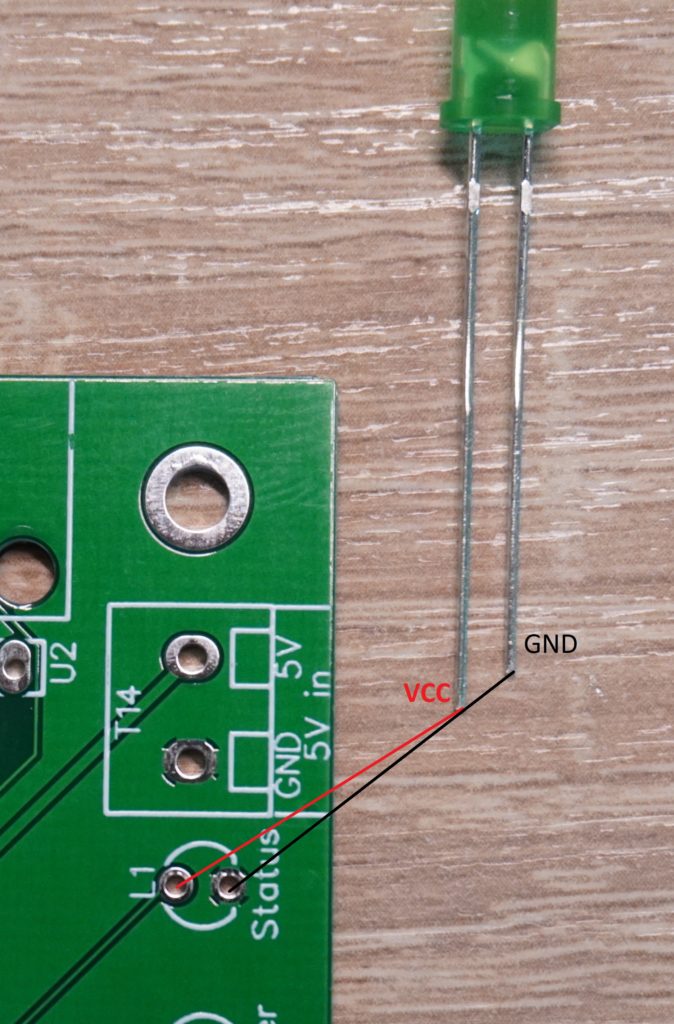
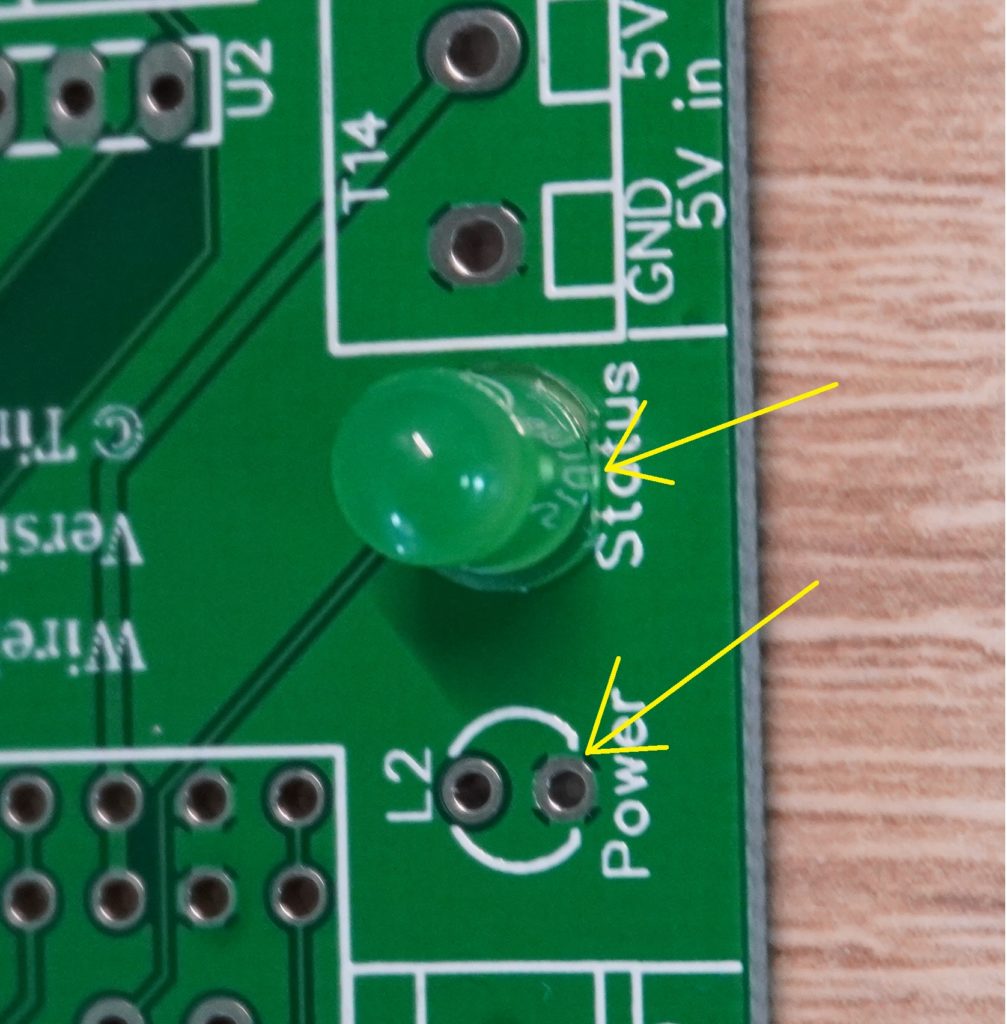
Die LEDs können, wie auf den Fotos direkt auf der Platine aufgelötet werden. Möchte man diese allerdings aus einem Gehäuse heraus führen empfiehlt es sich dringend hier stattdessen Pin-Header anzulöten, dann kann man die LEDs später per Kabel von der Platine zum Gehäuse führen.
Bei den LEDs ist die Ausrichtung entscheidend. Das kürzere Beinchen einer LED ist auch hier der Minus-Pol. Außerdem ist die LED nicht ganz rund und hat an der Seite eine kleine Einkerbung. Diese Markiert ebenfalls den Minus-Pol und muss mit der abgeflachten Seite auf der Platine übereinstimmen.
Terminals und einsetzen der Bauteile


Fertig – nächste Schritte
Der Zusammenbau ist hiermit abgeschlossen. Das Programmieren des Arduinos und weitere Informationen gibt es in der Dokumentation.
Wireless Panel

Wie die einzelnen Bauteile zu verlöten sind, ist bereits beim Wireless Adapter oben ausführlich beschrieben.
Video
Hier ist noch ein Video, dass alles im Schnelldurchlauf zeigt.
Bauteile anschließen / vorbereiten
Hier werde ich versuchen auf die Besonderheiten der verschiedenen Bauteile und deren Verkabelung einzugehen.
Joystick
Ich kann hier den 3-Achsen oder 4-Achsen Joystick empfehlen. Bei dem 4-Achsen Joystick ist noch ein Knopf oben auf dem Joystick, welchen ich z.B. zum Abnullen der Achsen nutze.
3-Axis Joystick
Die Verkabelung ist hier ein bisschen tricky, daher hier ein paar Bilder zur Veranschaulichung:
GND und 5V der x- und y-Achse kann man verbinden. Sollten die Achsen nachher in die falsche Richtung gehen, kann man entweder GND und 5V tauschen, oder in Estlcam einfach den Haken bei „Achsen umkehren“ setzen.
Hier ist die Verkabelung der z-Achse bei meinem 3-Axis Joystick. Wobei man GND und 5V wieder tauschen kann, sollte die Achse sich falsch herum bewegen. Um sicherzugehen welches Kabel wofür ist, kann ein Multimeter genutzt werden. Dieses einfach auf Widerstandsmessung einstellen und dann die Kabel nacheinander testen. Man hat GND und 5V gefunden, wenn sich der Widerstand nicht verändert, wenn man an dem Joystick dreht. Bei diesem Joystick also durchgehend 5K Ohm. Dies kann je nach Joystick auch 10K Ohm sein.
4-Axis Joystick
Die Verkabelung ist genau gleich wie bei dem 3-Axis Joystick oben, der einzige Unterschied sind zwei weitere Kabel für die 4. Achse (Was eigentlich gar keine Achse, sondern nur ein Taster ist).
Die beiden Kabel für den Taster waren bei meinem 4-Achsen Joystick bläulich. Da immer gegen GND geschaltet wird, kommt ein Kabel an GND und das andere zur Platine für z.B. den OK-Button(Abnullen der gerade ausgewählten Achse). Um sicherzugehen kann man auch hier das Multimeter anlegen und diesmal eine Durchgangsprüfung durchführen. Dazu die beiden Kabel mit dem Multimeter verbinden, das Multimeter auf Durchgangsprüfung stellen und den Knopf des Joysticks drücken. Nun sollte ein Durchgang angezeigt werden.
Potentiometer
Auch hier gilt: Wenn der Poti nachher falsch herum ist einfach GND und 5V tauschen.
Taster mit LED
Bei den Tastern welche ich auf den Bildern nutze kann man GND und 5V auch tauschen.
Hier können wir die Beinchen der Widerstände verwenden. Damit fällt das Löten leichter. Es wird der Schaltkontakt mit einem LED Kontakt verbunden. Beide werden dann an der Platine mit GND verbunden.
Dieser LED dieses Taster kann mit 3-6V arbeiten. Hier bitte unbedingt darauf achten, wieviel Volt die LED Deines Tasters verträgt. Unter Umständen muss dann ein Vorwiderstand verbaut werden. Diese sind auf den Panel Platinen bereits eingeplant und können über einen Jumper aktiviert/deaktiviert werden.
3-Position Schalter


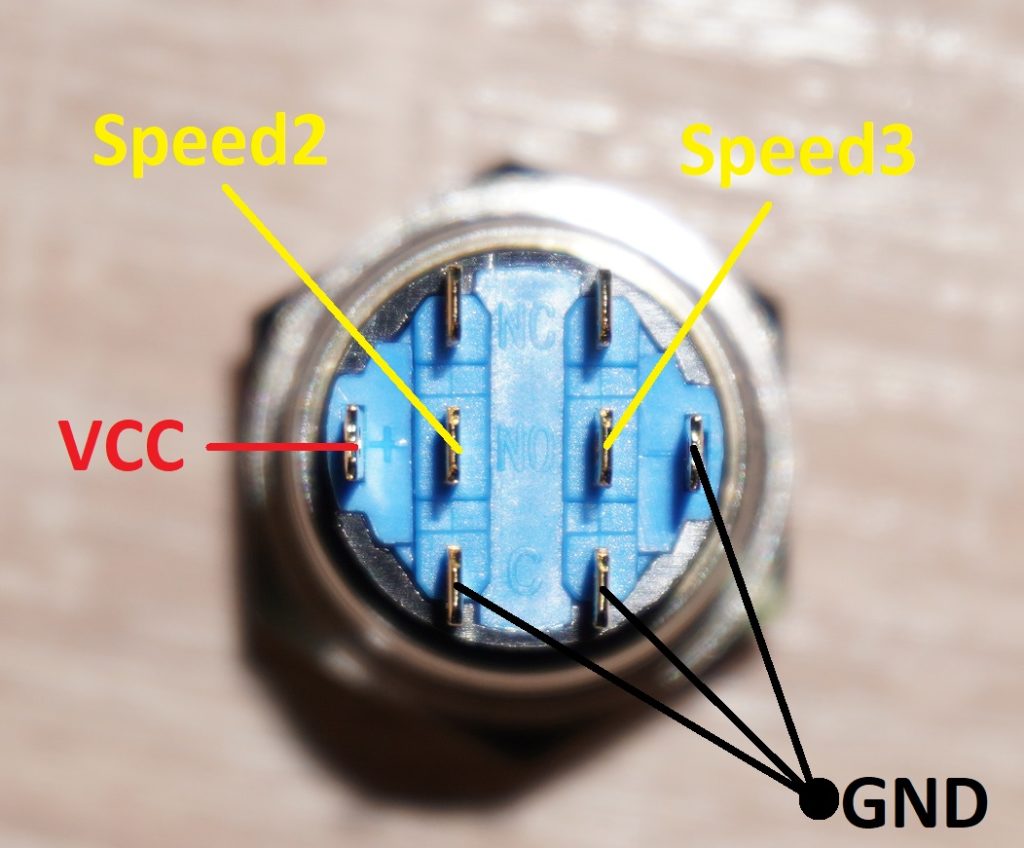
Dieser Schalter wird wie oben in dem Bild verkabelt. In der Mittelposition ist kein Kontakt ausgelöst. Estlcam hat im Standard sowieso „Speed 1“ aktiv, daher brauchen wir hierfür kein extra Kabel und können den „Speed 1“ Anschluss frei lassen. „Speed 2“ und „Speed 3“ können dann wie hier gezeigt angeschlossen werden. VCC bzw. 5V wird bei diesem Schalter für die Stromversorgung der LED genutzt.
Alternatives Anschlussschema(Vielen Dank an Björn):
Hallo,
ich habe mir die Mühe gemacht, ein alternatives Anschlussbild für den 3-Positionen-Schalter zu erarbeiten. Damit kann man dann die drei Stufen von links nach rechts aufsteigend verteilen, statt mit 1 in mittlerer Position:
GND an (-) und an NC auf der (+)Seite,
beide C verbunden,
Position 2 an NC auf (-)Seite,
Position 3 an NO auf (-)Seite.
Gruß
Björn